Rumah >Tutorial sistem >Siri Windows >Semak kata laluan wifi dalam win10 tetapi tiada atribut wayarles
Semak kata laluan wifi dalam win10 tetapi tiada atribut wayarles
- PHPzke hadapan
- 2024-01-10 09:05:521372semak imbas
Ramai rakan akan mendapati bahawa wifi tidak mempunyai sifat wayarles apabila menggunakan komputer, yang menyebabkan kita tidak dapat menyambung ke wifi dan membuat pertimbangan yang tidak tepat tentang wifi. Mari kita lihat cara menyelesaikannya.
Penyelesaian untuk menyemak kata laluan wifi dalam win10 tetapi tiada atribut wayarles:
Langkah 1: Ketik ikon rangkaian pada desktop, klik kanan, dan pilih Properties.
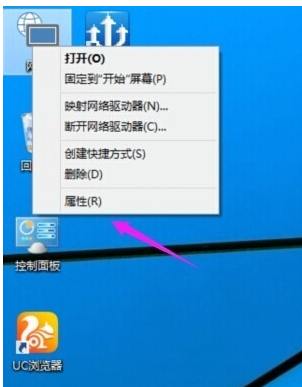
Langkah 2: Seterusnya, sila masuk ke Pusat Rangkaian dan Perkongsian dan klik pada sambungan rangkaian wayarles yang telah anda sambungkan.
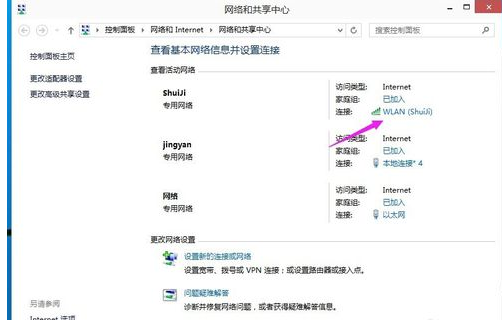
Langkah 3. Dalam antara muka paparan status WAN pop timbul, sila klik butang "Wireless Properties", seperti yang ditunjukkan dalam gambar di bawah.
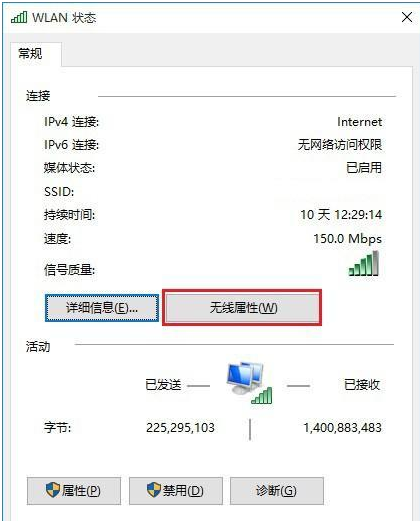
Langkah 4. Akhir sekali, dalam antara muka sifat rangkaian wayarles Wifi, tukar ke tab dan pastikan pilihan "Tunjukkan Aksara" ditandakan. Selepas melengkapkan langkah ini, anda boleh melihat kunci keselamatan rangkaian, iaitu kata laluan Wifi, seperti yang ditunjukkan dalam rajah di bawah.
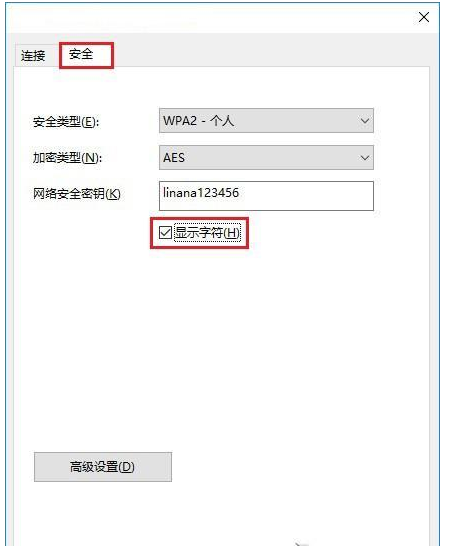
Atas ialah kandungan terperinci Semak kata laluan wifi dalam win10 tetapi tiada atribut wayarles. Untuk maklumat lanjut, sila ikut artikel berkaitan lain di laman web China PHP!
Artikel berkaitan
Lihat lagi- Bagaimana untuk menyelesaikan masalah desktop Windows 7 berputar 90 darjah
- Bagaimana untuk menamatkan proses berjalan secara paksa dalam Win7
- Versi pratonton Win11 Build 25336.1010 dikeluarkan hari ini: digunakan terutamanya untuk menguji saluran paip operasi dan penyelenggaraan
- Pratonton Win11 Beta Bina 22621.1610/22624.1610 dikeluarkan hari ini (termasuk kemas kini KB5025299)
- Pengecaman cap jari tidak boleh digunakan pada komputer ASUS Bagaimana untuk menambah cap jari? Petua untuk menambah cap jari pada komputer ASUS

